Konfiguracja i rozwiązywanie problemów Brama danych Qlik — dostęp bezpośredni
W tym temacie opisano różne czynności, które można wykonać w celu skonfigurowania Brama dostępu bezpośredniego i rozwiązania problemów.
Konfigurowanie Brama dostępu bezpośredniego z poziomu dzierżawy Qlik Cloud
Mimo że ustawienia domyślne Brama dostępu bezpośredniego sprawdzają się w większości środowisk, może być potrzebne ich zastąpienie w celu poprawy wydajności, rozwiązania problemu (za pośrednictwem ustawień rejestrowania w dzienniku) lub rozwiązania różnych problemów z łącznością.
-
Konfiguracja Brama dostępu bezpośredniego z Qlik Cloud jest obsługiwana od wersji 1.7.2 lub nowszej, chociaż zaleca się aktualizację do najnowszej wersji, aby móc korzystać z pełnego zestawu opcji konfiguracyjnych.
-
Podczas gdy większość ustawień Brama dostępu bezpośredniego można skonfigurować w centrum aktywności Qlik Cloud Administrowanie, niektóre ustawienia można zmienić tylko przez edycję plików konfiguracyjnych bezpośrednio na komputerze Brama dostępu bezpośredniego
Aby móc edytować ustawienia w Qlik Cloud, jest wymagane jedno z poniższych uprawnień:
-
Administrator dzierżawy i właściciel przestrzeni bramy
-
Członek dzierżawy z uprawnieniem Może korzystać z danych w przestrzeni bramy
Aby otworzyć ustawienia bramy:
-
W dzierżawie Qlik Cloud przejdź do Administrowanie > Bramy danych i zlokalizuj swoją bramę Brama dostępu bezpośredniego.
-
Kliknij
na końcu wiersza i wybierz pozycję Ustawienia bramy.
Zostanie otwarte okno dialogowe Ustawienia bramy dla <nazwa>.
Ustawienia są podzielone na ustawienia ogólne (poniżej) i ustawienia łącznika. Należy pamiętać, że zmiana ustawień może również wymagać ponownego uruchomienia usługi Brama dostępu bezpośredniego.
Ustawienia ogólne
Ustawienia te dotyczą ogólnej funkcjonalności Brama dostępu bezpośredniego, niezależnie od używanego łącznika.
Identyfikator agenta
Identyfikator agenta do użycia z publicznym API Brama dostępu bezpośredniego.
Port agenta łącznika
Port używany do łączenia się z agentem łącznika. Tego ustawienia nie można zmienić.
Próg awarii stanu agenta łącznika
Okresowo przeprowadzane są kontrole stanu komponentów bramy Brama dostępu bezpośredniego. Kontrole stanu czasami początkowo kończą się niepowodzeniem, a później pomyślnie. Jeśli po przekroczeniu określonego progu kontrole stanu nadal będą kończyć się niepowodzeniem, usługa Brama dostępu bezpośredniego zostanie uruchomiona ponownie. To ustawienie należy zmienić tylko na prośbę Pomocy technicznej Qlik.
Limit czasu żądania załadowania
Gdy wystąpią przerwy w działaniu sieci, przeładowanie może się zakończyć niepowodzeniem i mogą wystąpić następujące błędy:
Connector error: The session does not exist (DirectAccess-1509)
Connector error: The stream session expired for the load data request (DirectAccess-1012)
Jeżeli powyższe błędy występują często, spróbuj wydłużyć limit czasu do 5–10 minut.
Poziom rejestrowania agenta łącznika.
Do celów rozwiązywania problemów może być konieczna zmiana poziomu rejestrowania dzienników komponentów agenta łącznika. To ustawienie należy zmienić tylko na prośbę Pomocy technicznej Qlik.
Opcje rejestrowania agenta łącznika
W celu rozwiązania problemów z konkretnym komponentem agenta łącznika może być konieczne wybranie odpowiadającego mu pliku dziennika. To ustawienie należy zmienić tylko na prośbę Pomocy technicznej Qlik.
Pamięć na buforowane fragmenty danych
Dla każdej operacji przeładowania Brama dostępu bezpośredniego może buforować fragmenty danych w pamięci i przenosić je na dysk (gdy rozmiar przydzielony do buforowania zostanie przekroczony). Jest to szczególnie przydatne, jeśli nie korzystasz z automatycznego odzyskiwania i często napotykasz na błędy 4025, 4020 i 4021. Po osiągnięciu określonego progu brama przekaże dalsze zaszyfrowane fragmenty na dysk komputera bramy Brama dostępu bezpośredniego.
Próg czasu odzyskiwania fragmentu
Jest to próg (w minutach) dla czasu trwania odzyskiwania fragmentów. Jeśli przeładowanie nie zostanie wznowione do czasu osiągnięcia progu czasu trwania odzyskiwania, zakończy się ono niepowodzeniem z odpowiednim komunikatem.
Opcja ta jest przydatna w przypadku przeładowań, które w przeciwnym razie mogłyby przekroczyć limit trzech godzin po długim odzyskiwaniu fragmentów. Załóżmy na przykład, że pobieranie danych z bazy danych trwa 90 minut, ale zaraz po rozpoczęciu przeładowywania jeden z fragmentów zostaje uszkodzony. W tym przypadku wszystkie fragmenty będą przechowywane w pamięci podręcznej i wysyłane z pamięci podręcznej. W takiej sytuacji cały proces przeładowania (przechowywanie w pamięci podręcznej + faktyczne przeładowanie) może zająć trzy godziny.
Port DCaaS
Port używany do łączenia się z DCaaS. Tego ustawienia nie można zmienić.
Poziom rejestrowania DCaaS
Do celów rozwiązywania problemów może być konieczna zmiana poziomu rejestrowania dzienników DCaaS. To ustawienie należy zmienić tylko na prośbę Pomocy technicznej Qlik.
Ustawienia łącznika
Aby zmienić ustawienia łącznika, wybierz typ łącznika po lewej stronie, a następnie zmień ustawienia odpowiednio do potrzeb.
Port
Port używany do łączenia się ze źródłem danych. Tego ustawienia nie można zmienić.
Poziom rejestrowania
Do celów rozwiązywania problemów może być konieczna zmiana poziomu rejestrowania dzienników łącznika. To ustawienie należy zmienić tylko na prośbę Pomocy technicznej Qlik.
Izolacja procesów
Wymaga Brama dostępu bezpośredniego w wersji 1.6.1 lub nowszej.
Izolacja procesów umożliwia administratorom mającym dostęp do systemu operacyjnego serwera Brama dostępu bezpośredniego kontrolowanie liczby procesów dostępnych do przeładowania i/lub poleceń metadanych w zależności od typu łącznika. Rozłożenie przeładowań i/lub poleceń metadanych na wiele procesów łącznika zwiększa poziom izolacji przez zmniejszenie liczby przeładowań i/lub poleceń metadanych działających jednocześnie w każdym procesie łącznika. To z kolei może poprawić ogólną stabilność Brama dostępu bezpośredniego w przypadku awarii łącznika.
W przypadku czystej instalacji izolacja procesów jest domyślnie włączona. Domyślna liczba jednoczesnych przeładowań i/lub poleceń metadanych dla każdego typu łącznika wynosi 9. Domyślne ustawienia można zastąpić w sposób opisany w temacie Liczba równoczesnych procesów przeładowywania/poleceń poniżej.
Dostępne są następujące opcje:
-
Wyłączone: Pomoc techniczna Qlik może Cię poprosić o wyłączenie izolacji procesów w celu rozwiązywania problemów.
-
Metadane: Włącz izolację procesów tylko dla poleceń metadanych. Może to być przydatne, na przykład dla klientów ze sterownikami ODBC, które nie obsługują wielowątkowości, ale którzy chcą uruchamiać polecenia metadanych współbieżnie (głównie w celach podglądu).
InformacjaObsługiwane od Brama dostępu bezpośredniego 1.7.9. -
Przeładuj (domyślnie): Włącz izolację procesów tylko dla poleceń przeładowania.
-
Wszystkie: Włącz izolację procesów dla poleceń przeładowania i metadanych.
InformacjaObsługiwane od Brama dostępu bezpośredniego 1.7.9.
Liczba równoczesnych procesów przeładowywania/poleceń
Liczba jednoczesnych procesów przeładowywania/poleceń przydzielonych do łącznika, w tym proces poleceń. Na przykład wartość 30 oznaczałaby maksymalnie 29 równoczesnych przeładowań/poleceń. Należy pamiętać, że to ustawienie jest istotne tylko wtedy, gdy włączona jest izolacja procesów.
Czas trwania sesji przeładowania
Jeśli połączenie pomiędzy Brama dostępu bezpośredniego a Qlik Cloud będzie bezczynne przez co najmniej 20 sekund, operacja przeładowania może czasami zakończyć się niepowodzeniem z następującym komunikatem o błędzie:
Invalid object name '#<TempTableName>' (indicating that the Brama dostępu bezpośredniego temp tables are unavailable).
Domyślny czas trwania sesji wynosi 20 sekund, ale jeśli ten błąd często się pojawia, możesz wydłużyć czas sesji odpowiednio do potrzeb.
Maksymalna liczba tabel do rozładowania
-
Dotyczy tylko łącznika ODBC (za pośrednictwem Brama dostępu bezpośredniego).
-
Wymaga Brama dostępu bezpośredniego w wersji 1.7.1 lub nowszej.
Domyślnie z bazy danych jest pobieranych maksymalnie 10 000 tabel. Możesz pominąć ustawienie domyślne, jeśli baza danych zawiera ponad 10 000 tabel.
Ograniczanie adresów URL, do których Brama dostępu bezpośredniego może uzyskiwać dostęp za pomocą łącznika REST
Możesz ograniczyć dostęp do określonych adresów URL lub ścieżek URL, do których można uzyskać dostęp za pomocą łącznika REST.
Aby ograniczyć dostęp do określonego adresu URL, wprowadź adres URL w polu Dozwolone adresy URL i kliknij Dodaj. Zrób to samo, aby ograniczyć dostęp do ścieżki URL, ale dołącz do adresu URL gwiazdkę (*). Powtórz w razie potrzeby.
Przykład
W poniższym przykładzie lista Dozwolone adresy URL zawiera dwa wpisy:
-
Pierwszy wpis zezwala na dostęp tylko do https://mypublicrestservice.com/restricted/source.
-
Drugi wpis zezwala na dostęp do https://mypublicrestservice.com/open i dowolnej ścieżki pod nim, takiej jak https://mypublicrestservice.com/open/shared
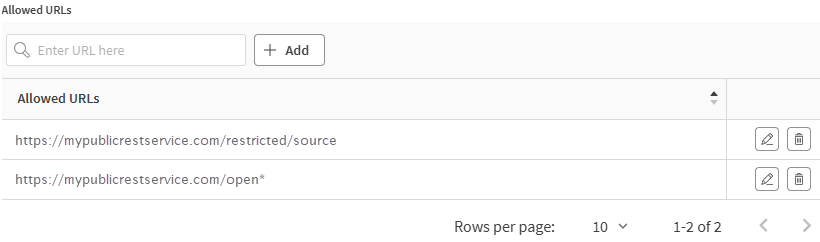
Edytowanie lub usuwanie adresów URL
Aby edytować adres URL, kliknij przycisk na końcu wiersza i edytuj adres URL według potrzeb. Następnie kliknij
, aby zapisać zmiany, lub
, aby anulować.
Aby usunąć adres URL, kliknij przycisk na końcu wiersza.
Zobacz także: Tworzenie połączenia REST (tylko w języku angielskim).
Ograniczanie listy ścieżek, do których Brama dostępu bezpośredniego może uzyskać dostęp przy użyciu łącznika plików
Możesz ograniczyć dostęp do ścieżek, do których można uzyskać dostęp za pomocą łącznika plików. Możesz również sparować ścieżkę z jedną lub większą liczbą przestrzeni, aby dodatkowo ograniczyć dostęp do określonej ścieżki.
-
Sparowane przestrzenie są obsługiwane od Brama dostępu bezpośredniego 1.7.6.
-
W przypadku używania Brama dostępu bezpośredniego 1.7.4 lub 1.7.5, wszelkie wprowadzone zmiany (dodawanie, edytowanie lub usuwanie ścieżek lub przestrzeni) zaczną obowiązywać dopiero po ponownym uruchomieniu usługi Brama dostępu bezpośredniego.
-
Tylko użytkownicy z rolą Może używać danych lub wyższą (Może edytować, Może edytować dane w aplikacjach, Może zarządzać) będą mogli uzyskać dostęp do ścieżek.
-
Obsługiwane są wszystkie systemy plików Windows i dyski sieciowe, w tym standardowe ścieżki DOS i ścieżki UNC.
Aby ograniczyć dostęp do określonej ścieżki, wprowadź ścieżkę w polu Ścieżki plików i kliknij Dodaj. Powtórz w razie potrzeby.
Aby sparować przestrzeń ze ścieżką, po dodaniu ścieżki kliknij przycisk na końcu wiersza i wybierz jedną lub więcej przestrzeni z listy rozwijanej w kolumnie Sparowane przestrzenie . Jeśli ścieżka jest sparowana z przestrzeniami, tylko użytkownicy należący do co najmniej jednej z tych przestrzeni będą mogli uzyskać dostęp do określonej ścieżki. Należy pamiętać, że członkowie określonych przestrzeni będą mogli uzyskać dostęp do ścieżki z dowolnej przestrzeni, do której należą (nawet jeśli nie jest to jawnie zdefiniowane), w tym z ich przestrzeni prywatnej.
Przykład
W poniższym przykładzie lista Ścieżki plików zawiera dwa wpisy:
-
Pierwszy wpis umożliwia każdemu użytkownikowi z wymaganą rolą dostęp do C:\mypath\source.
-
Drugi wpis umożliwia dostęp do C:\restricted tylko członkom przestrzeni mosheSharedSpace .
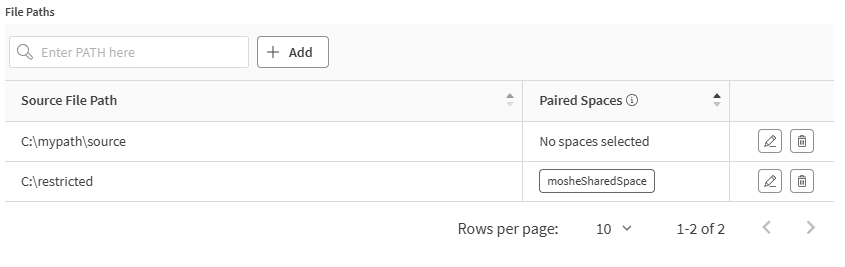
Edytowanie lub usuwanie wpisów
Aby edytować wpis, kliknij przycisk na końcu wiersza i edytuj wpis zgodnie z potrzebami. Następnie kliknij
, aby zapisać zmiany, lub
, aby przywrócić zmiany.
Aby usunąć wpis, kliknij przycisk na końcu wiersza.
Zobacz także: Plik (za pośrednictwem Brama dostępu bezpośredniego) (tylko w języku angielskim).
Ponowne uruchomienie Brama dostępu bezpośredniego po zmianie ustawień
Niektóre ustawienia zostaną zastosowane dopiero po ponownym uruchomieniu usługi Brama dostępu bezpośredniego. W takim przypadku po zapisaniu ustawień zostanie wyświetlony monit o ponowne uruchomienie usługi. Jeśli są aktywne przeładowania, nie będzie można ponownie uruchomić usługi do czasu ich zakończenia. Gdy nie ma żadnych aktywnych przeładowań, można ponownie uruchomić usługę w dowolnym momencie, wykonując następujące czynności:
-
W dzierżawie Qlik Cloud przejdź do Administrowanie > Bramy danych i zlokalizuj swoją bramę Brama dostępu bezpośredniego.
-
Kliknij
na końcu wiersza i wybierz pozycję Uruchom ponownie usługę.
Usługę można również uruchomić ponownie bezpośrednio na komputerze Brama dostępu bezpośredniego, jak opisano w sekcji Uruchamianie, zatrzymywanie lub ponowne uruchamianie usługi
Konfiguracja Brama dostępu bezpośredniego bezpośrednio na komputerze Brama dostępu bezpośredniego
Podczas gdy większość ustawień Brama dostępu bezpośredniego można skonfigurować w Qlik Cloud, niektóre ustawienia można zmienić tylko przez edycję plików konfiguracyjnych bezpośrednio na komputerze Brama dostępu bezpośredniego.
Zastępowanie domyślnego katalogu pamięci podręcznej fragmentów danych
Dla każdej operacji przeładowania Brama dostępu bezpośredniego może buforować fragmenty danych w pamięci i przenosić je na dysk (gdy rozmiar przydzielony do buforowania zostanie przekroczony). Można zastąpić domyślny katalog pamięci podręcznej fragmentów danych ((C:\ProgramData\Qlik\Gateway\tmp), jeśli nie ma wystarczającej ilości miejsca na dysku systemowym.
Działanie:
- W edytorze tekstowym otwórz plik C:\ProgramData\Qlik\Gateway\configuration.properties jako administrator. Jeśli robisz to za pomocą Eksploratora Windows, sprawdź, czy jest zaznaczona opcja Pokaż > Ukryte elementy.
-
Zlokalizuj właściwość OVERRIDE_CHUNKS_CACHE_DIR i ustaw ją na wybrany katalog.
Przykład:
OVERRIDE_CHUNKS_CACHE_DIR=C:\tmp
InformacjaNie umieszczaj ścieżki w cudzysłowie. - Zapisz plik configuration.properties i uruchom ponownie usługę Brama danych Qlik — dostęp bezpośredni.
Zob. także: Pamięć na buforowane fragmenty danych
Zastąpienie domyślnego typu danych Qlik Cloud podczas pracy z łącznikiem ODBC (za pośrednictwem Brama dostępu bezpośredniego)
Czasami, ze względu na problem z obsługą typów danych źródłowych przez sterownik ODBC dostawcy, podczas przeładowywania występował błąd lub nieprawidłowe dane były ładowane do Qlik Cloud. W takich przypadkach można zastąpić typ danych Qlik Cloud lub jego specyfikację (na przykład skalę lub precyzję).
Działanie:
- W edytorze tekstowym otwórz plik C:\ProgramData\Qlik\Gateway\custom_type_mappings.json jako administrator. Jeśli robisz to za pomocą Eksploratora Windows, sprawdź, czy jest zaznaczona opcja Pokaż > Ukryte elementy. Ten plik zawiera przykładowe źródło typów danych Qlik Cloud.
-
Dodaj sekcję, która mapuje problematyczny typ danych na pożądany typ danych Qlik Cloud.
W poniższym przykładzie (który jest zawarty w pliku custom_type_mappings.json) klient musi zmienić rozmiar typu danych Qlik Cloud DateTime na 27.
Przykład:
{ "Identifier": "Amazon Athena ODBC (x64)", "NativeDataType": "timestamp with time zone", "QlikDataType": "DateTime", "Size": 27, "IsBit": false } - Zapisz plik custom_type_mappings.json i uruchom ponownie usługę Brama danych Qlik — dostęp bezpośredni.
- Przeładuj dane.
Wymuszanie ponownego połączenia Brama dostępu bezpośredniego z Qlik Cloud
Jeżeli brama Brama dostępu bezpośredniego zostanie rozłączona z Qlik Cloud, powinna domyślnie połączyć się ponownie po 45 sekundach. Jeśli zauważysz, że trwa to znacznie dłużej, możesz wymusić na bramie szybsze ponowne połączenie.
Działanie:
- W edytorze tekstowym otwórz plik C:\ProgramData\Qlik\Gateway\configuration.properties jako administrator. Jeśli robisz to za pomocą Eksploratora Windows, sprawdź, czy jest zaznaczona opcja Pokaż > Ukryte elementy. Ten plik zawiera przykładowe źródło typów danych Qlik Cloud.
-
Dodaj AGENT_PONG_TIMEOUT_SECONDS=<time-in-seconds> do sekcji # Connector Agent na początku pliku.
Przykład:
AGENT_PONG_TIMEOUT_SECONDS=30
InformacjaMinimalny czas to 30 sekund. - Zapisz plik configuration.properties i uruchom ponownie usługę Brama danych Qlik — dostęp bezpośredni.
Asynchroniczne wykonywanie żądań Load Data
Wymaga oprogramowania Brama dostępu bezpośredniego w wersji 1.7.5 lub nowszej
Wykonywanie żądania Load Data asynchronicznie na agencie znacznie skraca czas oczekiwania usługi w chmurze na odpowiedzi od agenta.
Aby włączyć asynchroniczne żądania Load Data:
- W edytorze tekstowym otwórz plik C:\ProgramData\Qlik\Gateway\configuration.properties jako administrator. Jeśli robisz to za pomocą Eksploratora Windows, sprawdź, czy jest zaznaczona opcja Pokaż > Ukryte elementy.
-
Dodaj następujący wiersz do pliku, jeśli jeszcze nie istnieje:
OPTIONAL_CAPABILITIES=AsyncLoadDataRequest
Jeśli OPTIONAL_CAPABILITIES= już istnieje z innym parametrem (na przykład AsyncLoadSlotRequest), po prostu dołącz go do istniejącego parametru, oddzielając przecinkiem bez spacji.
Przykład:
OPTIONAL_CAPABILITIES=AsyncLoadSlotRequest,AsyncLoadDataRequest
- Zapisz plik configuration.properties.
Aby wyłączyć asynchroniczne żądania Load Data:
- W edytorze tekstowym otwórz plik C:\ProgramData\Qlik\Gateway\configuration.properties jako administrator. Jeśli robisz to za pomocą Eksploratora Windows, sprawdź, czy jest zaznaczona opcja Pokaż > Ukryte elementy.
-
Ustaw OPTIONAL_CAPABILITIES=None, lub po prostu usuń AsyncLoadDataRequest jeśli istnieją inne OPTIONAL_CAPABILITIES parametry.
- Zapisz plik configuration.properties.
Asynchroniczne żądanie slotów ładowania
Wymaga Brama dostępu bezpośredniego 1.7.7 lub nowszej.
Asynchroniczne żądanie slotów ładowania łagodzi tymczasowe zatory w potoku poleceń do Brama dostępu bezpośredniego podczas tworzenia gniazda WebSocket danych ponownego ładowania do Qlik Cloud. Może to być przydatne podczas wykonywania znacznej liczby jednoczesnych przeładowań.
Aby włączyć asynchroniczne żądania slotów ładowania:
- W edytorze tekstowym otwórz plik C:\ProgramData\Qlik\Gateway\configuration.properties jako administrator. Jeśli robisz to za pomocą Eksploratora Windows, sprawdź, czy jest zaznaczona opcja Pokaż > Ukryte elementy.
-
Dodaj następujący wiersz do pliku, jeśli jeszcze nie istnieje:
OPTIONAL_CAPABILITIES=AsyncLoadSlotRequest
Jeśli OPTIONAL_CAPABILITIES= już istnieje z innym parametrem (na przykład AsyncLoadDataRequest), po prostu dołącz go do istniejącego parametru, oddzielając przecinkiem bez spacji:
Przykład:
OPTIONAL_CAPABILITIES=AsyncLoadDataRequest,AsyncLoadSlotRequest
- Zapisz plik configuration.properties.
Aby wyłączyć asynchroniczne żądania ładowania slotów:
- W edytorze tekstowym otwórz plik C:\ProgramData\Qlik\Gateway\configuration.properties jako administrator. Jeśli robisz to za pomocą Eksploratora Windows, sprawdź, czy jest zaznaczona opcja Pokaż > Ukryte elementy.
-
Ustaw OPTIONAL_CAPABILITIES=None, lub po prostu usuń AsyncLoadSlotRequest jeśli istnieją inne OPTIONAL_CAPABILITIES parametry.
- Zapisz plik configuration.properties.
Konfigurowanie uruchamiania łącznika
Możesz zwiększyć wartość limitu czasu i liczbę prób dla uruchamiania łącznika. Może to być przydatne podczas wykonywania znacznej liczby jednoczesnych przeładowań. Zwiększenie tych parametrów zapewni Brama dostępu bezpośredniego więcej czasu i prób na uruchomienie łącznika przed zakończeniem działania z błędem i koniecznością ponownego uruchomienia.
Wymaga Brama dostępu bezpośredniego 1.7.7 lub nowszej.
Aby dostosować parametry uruchamiania łącznika:
- W edytorze tekstowym otwórz plik C:\ProgramData\Qlik\Gateway\configuration.properties jako administrator. Jeśli robisz to za pomocą Eksploratora Windows, sprawdź, czy jest zaznaczona opcja Pokaż > Ukryte elementy.
-
Dodaj następujące wiersze do pliku:
# CONNECTOR STARTUP TIMEOUT between 30 and 120 seconds
CONNECTOR_STARTUP_TIMEOUT_SECONDS=your-value
# CONNECTOR STARTUP MAX ATTEMPTS between 1 and 5
CONNECTOR_STARTUP_MAX_ATTEMPTS=your-value
Informacja Aby zapobiec przeciążeniu potoku poleceń, dostosowanie tych wartości wymaga włączenia AsyncLoadDataRequest, zgodnie z opisem w Asynchroniczne żądanie slotów ładowania powyżej. Te ustawienia powrócą do stałych, starszych wartości odpowiednio 30 i 3, gdy AsyncLoadSlotRequest zostanie wyłączony. - Zapisz plik configuration.properties.
Zastępowanie domyślnego portu początkowego ustawionego przez izolację procesów
Gdy izolacja procesów jest włączona, można teraz zastąpić domyślny port początkowy (49152), którego Brama dostępu bezpośredniego używa do komunikacji międzyprocesowej ze wszystkimi izolowanymi procesami łącznika. Może to być przydatne, gdy domyślny port jest używany przez inny proces.
-
Tę funkcję należy włączyć tylko, jeśli zostanie to zlecone przez Pomoc techniczną Qlik.
-
Wymaga Brama dostępu bezpośredniego w wersji 1.7.8 lub nowszej.
-
Ta funkcja jest również obsługiwana za pośrednictwem publicznego API.
Działanie:
- W edytorze tekstowym otwórz plik C:\ProgramData\Qlik\Gateway\configuration.properties jako administrator. Jeśli robisz to za pomocą Eksploratora Windows, sprawdź, czy jest zaznaczona opcja Pokaż > Ukryte elementy.
-
W sekcji # Connector Agent, dodaj następujący wiersz do pliku:
DATA_PORT_RANGE_START=port-value
gdzie port-value jest domyślnym portem początkowym.
- Zapisz plik configuration.properties i uruchom ponownie usługę Brama danych Qlik — dostęp bezpośredni.
Zwiększenie szczegółowości komunikatów o błędach podczas połączenia ze źródłami danych ODBC
Ze względów bezpieczeństwa domyślny komunikat o błędzie zwracany przez sterownik ODBC zawiera minimalną ilość informacji. Jednak w niektórych sytuacjach do rozwiązania problemu może być potrzebne więcej informacji. Aby uzyskać bardziej szczegółowy komunikat o błędzie, dodaj właściwość ShowErrorDetailMessage do sekcji Zaawansowanew oknie dialogowym łącznika i ustaw ją na True. Po rozwiązaniu problemu, w celu zapewnienia optymalnego bezpieczeństwa, zdecydowanie zaleca się usunięcie tej właściwości lub ustawienie jej na False.
Kolektor metryk
W typowym środowisku klienta codziennie przechodzi przez Brama dostępu bezpośredniego do Qlik Cloud Analytics wiele przeładowań danych. Możliwość rejestrowania i monitorowania zużycia oraz wykorzystania zasobów, na które wpływają te przeładowania, pomoże klientom odpowiednio zaplanować przeładowania.
Nowy kolektor wskaźników (który działa w tle na komputerze z Brama dostępu bezpośredniego) oferuje podstawowe rejestrowanie i monitorowanie wykorzystania zasobów przez Brama dostępu bezpośredniego, łączniki i system operacyjny. Kolektor wskaźników można skonfigurować lokalnie w pliku JSON lub za pośrednictwem publicznego API.
Konfigurowanie kolektora metryk
Na maszynie Brama dostępu bezpośredniego otwórz następujący plik i skonfiguruj go zgodnie z wymaganiami:
<INSTALL_DIR>\ConnectorAgent\MetricsCollector\metricscollectorsettings.json
Konfigurowanie ustawień kolektora (MetricsCollectorSettings)
-
Enabled: Ustaw na true (domyślnie), aby włączyć zbieranie metryk, lub na false, aby je wyłączyć.
-
BaseScrapeIntervalSeconds: Jak często sprawdzać metryki łącznika (w sekundach). Każdy łącznik ma własny interwał odpytywania.
-
Port: Port używany przez API lub łącznik metryk (REST przez Brama dostępu bezpośredniego).
-
LocalDataRetentionDays: Dane starsze niż określona wartość zostaną usunięte z lokalnej bazy danych.
-
DataRetentionCheckIntervalMinutes: Częstotliwość sprawdzania przechowywania.
-
LocalDatabaseFileLocation: Lokalizacja lokalnej bazy danych. Może to być również ścieżka UNC. Domyślna lokalizacja to C:\ProgramData\Qlik\Gateway\tmp.
Konfigurowanie ustawień łącznika (ConnectorConfigurations)
Dla wszystkich Brama dostępu bezpośredniego łączników można ustawić interwał odpytywania metryk (ScrapeIntervalSeconds) oraz włączyć (true) lub wyłączyć (false) zbieranie metryk.
Przykładowy plik metricscollectorsettings.json
{
"MetricsCollectorSettings": {
"Enabled": true,
"BaseScrapeIntervalSeconds": 1,
"Port": 5052,
"LocalDataRetentionDays": 30,
"DataRetentionCheckIntervalMinutes": 60,
"LocalDatabaseFileLocation": ""
},
"ConnectorConfigurations": {
"OdbcConnector": {
"MetricsCollectionEnabled": true,
"ScrapeIntervalSeconds": 30
},
"SystemMetrics": {
"MetricsCollectionEnabled": true,
"ScrapeIntervalSeconds": 30
},
"ConnectorAgent": {
"MetricsCollectionEnabled": false,
"ScrapeIntervalSeconds": 30
},
"RestConnector": {
"MetricsCollectionEnabled": false,
"ScrapeIntervalSeconds": 30
},
"SapSqlConnector": {
"MetricsCollectionEnabled": false,
"ScrapeIntervalSeconds": 30
},
"SapBwConnector": {
"MetricsCollectionEnabled": false,
"ScrapeIntervalSeconds": 30
},
"SapPackageConnector": {
"MetricsCollectionEnabled": false,
"ScrapeIntervalSeconds": 30
},
"FileConnector": {
"MetricsCollectionEnabled": false,
"ScrapeIntervalSeconds": 30
}
}
}Ładowanie metryk
Użyj łącznika REST (za pośrednictwem Brama dostępu bezpośredniego), aby zbierać metryki z maszyny Brama dostępu bezpośredniego.
W tym celu:
-
W ustawieniach połączenia REST (za pośrednictwem Brama dostępu bezpośredniego) włącz Zezwalaj na pracę z połączeniem localhost.
Aby uzyskać szczegółowe informacje, zobacz Tworzenie połączenia REST (tylko w języku angielskim).
-
Dodaj http://localhost:5052/api/metrics do listy dozwolonych adresów URL.
Zobacz Ograniczanie adresów URL, do których Brama dostępu bezpośredniego może uzyskiwać dostęp za pomocą łącznika REST powyżej.
-
Uruchom ponownie usługę Brama dostępu bezpośredniego.
-
Utwórz aplikację i załaduj metryki z http://localhost:5052/api/metrics za pośrednictwem połączenia REST (za pośrednictwem Brama dostępu bezpośredniego).
Obsługiwane metryki
-
Metryki systemowe:
-
network_bytes_sent_total: Całkowita liczba bajtów przesłanych przez Brama dostępu bezpośredniego od uruchomienia systemu
-
network_bytes_received_total: Całkowita liczba bajtów odebranych przez Brama dostępu bezpośredniego od uruchomienia systemu
-
-
Metryki łącznika:
-
process_start_time_seconds: Czas, który upłynął od uruchomienia procesu, w sekundach.
-
process_cpu_seconds_total: Łączna liczba sekund, przez które procesor znajdował się w określonym stanie.
-
process_virtual_memory_bytes: Bieżący rozmiar, w bajtach, pamięci wirtualnej zużywanej przez proces.
-
process_working_set_bytes: Bieżący rozmiar, w bajtach, zestawu roboczego procesu.
-
process_private_memory_bytes: Bieżący rozmiar, w bajtach, pamięci prywatnej zużywanej przez proces.
-
process_num_threads: Liczba wątków używanych przez proces.
-
Przeglądanie i pobieranie plików dziennika
Pliki dziennika dostarczają informacji o operacjach Brama dostępu bezpośredniego. Qlik Pomoc techniczna może Cię poprosić o dostarczenie plików dziennika w celu rozwiązania problemów. Pliki dziennika można przeglądać lub pobierać w Podglądzie dziennika. W normalnych okolicznościach nie ma powodu, aby sprawdzać pliki dziennika, ale jeśli wystąpią powtarzające się awarie lub inne problemy, pliki dziennika często pomogą określić ich przyczynę.
Aby otworzyć Podgląd dziennika:
-
W centrum aktywności Administrowanie przejdź do pozycji Bramy danych i znajdź Brama dostępu bezpośredniego.
-
Kliknij
na końcu wiersza i wybierz pozycję Zobacz dzienniki.
Zostanie otwarte okno Podgląd dziennika.
-
Z listy rozwijanej w lewym górnym rogu wybierz typ dziennika, o którego przejrzenie lub pobranie poprosił Cię zespół pomocy technicznej Qlik.
Dostępne są następujące dzienniki:
- Dzienniki Brama dostępu bezpośredniego (DirectAccessAgent)
- Dzienniki DCaaS (dcaas_logs)
- Dzienniki łącznika opartego na ODBC (odbc-connector_logs)
- Dzienniki łącznika SAP BW (QvSAPBwConnector-<data + znacznik czasu>)
- Dzienniki łącznika SAP SQL (QvSqlBwConnector-<data + znacznik czasu>)
-
Dzienniki agenta łącznika (connector-agent_logs_<data>)
-
SAP ODP i dzienniki łączników raportów SAP (QvSapConnectorPackage-<id_procesu>)
-
Dzienniki łącznika REST (rest-connector_logs_<znacznik czasu>)
-
Dzienniki łącznika plików (file-connector_logs_<znacznik czasu>)
InformacjaOd wersji Brama dostępu bezpośredniego 1.7.1 zdarzenia uruchomienia, wyjścia i ponownego uruchomienia łącznika będą zapisywane w pliku dziennika Brama dostępu bezpośredniego(DirectAccessAgent). W poprzednich wersjach były one zapisywane w pliku dziennika Dzienniki agenta łącznika (connector-agent_logs_<data>). -
Z sąsiedniej listy rozwijanej wybierz dziennik, który chcesz wyświetlić lub pobrać. Pliki dzienników są uporządkowane od najnowszego (aktualnie aktywnego pliku dziennika) do najstarszego. Po wybraniu pliku dziennika można użyć przycisków
i
, aby przejść odpowiednio na początek lub koniec pliku dziennika.
WskazówkaWidok pliku dziennika nie jest aktualizowany automatycznie o najnowsze komunikaty. Aby zaktualizować widok, kliknij ikonęw celu przejścia do końca pliku dziennika odświeżonego o najnowsze komunikaty.
-
Aby pobrać plik dziennika, kliknij Pobierz.
Plik zostanie pobrany na komputer lub pojawi się monit o jego zapisanie, w zależności od ustawień przeglądarki.
Otwieranie dzienników Brama dostępu bezpośredniego na komputerze z Brama dostępu bezpośredniego
Oprócz możliwości pobierania dzienników Brama dostępu bezpośredniego (DirectAccessAgent) z centrum aktywności Administrowanie można je także otwierać bezpośrednio z komputera z Brama dostępu bezpośredniego. W przypadku domyślnej instalacji dzienniki te znajdują się w następującym folderze:
C:\Program Files\Qlik\ConnectorAgent\data\logs
Zmiana poziomu rejestrowania DirectAccessAgent
Do celów rozwiązywania problemów może być konieczna zmiana poziomu rejestrowania dzienników DirectAccessAgent. DirectAccessAgent odpowiada za połączenie z usługami Qlik Cloud. Aby wyświetlić i zmienić poziom szczegółowości rejestrowania w dziennikach funkcji DirectAccessAgent, uruchom następujące polecenia z podfolderu ConnectorAgent (C:\Program Files\Qlik\ConnectorAgent\ConnectorAgent z domyślną instalacją):
-
Aby wyświetlić bieżący poziom rejestrowania, wykonaj:
connectoragent configuration getloggers -
Aby ustawić poziom rejestrowania na Trace, wykonaj:
connectoragent configuration setloggers -l Root -v DEBUG -
Aby ustawić poziom rejestrowania na Verbose, wykonaj:
connectoragent configuration setloggers -l Root –v DETAILED_DEBUG
Dodatkowe opcje rejestrowania znajdują się w sekcji Konfigurowanie Brama dostępu bezpośredniego w Qlik Cloud poniżej.
Aktualizacja klucza rejestracyjnego
W mało prawdopodobnym przypadku uszkodzenia klucza lub jeśli pojawi się podejrzenie nieautoryzowanego dostępu do serwera bramy danych, może być konieczna zmiana klucza rejestracyjnego.
Aby zaktualizować klucz rejestracyjny:
- Na serwerze bramy Direct Access gateway otwórz wiersz poleceń i zmień katalog roboczy na podfolder ConnectorAgent (C:\Program Files\Qlik\ConnectorAgent\ConnectorAgent w przypadku domyślnej instalacji).
-
Wykonaj następujące polecenia:
-
Wygeneruj nowy klucz:
connectoragent qcs generate_keys
-
Wyświetl klucz:
connectoragent qcs get_registration
Klucz jest pokazany:

-
-
Skopiuj cały klucz, jak pokazano w powyższym przykładzie.
-
W centrum aktywności Administrowanie otwórz ustawienia bramy danych, klikając przycisk
na końcu odpowiedniego wiersza i wybierając pozycję Edytuj.
-
Wklej klucz w polu Klucz (zastępując obecny klucz) i zapisz ustawienia.
-
Wróć do serwera bramy dostępu bezpośredniego i ponownie uruchom usługę Brama danych Qlik — dostęp bezpośredni zgodnie z opisem w temacie Zarządzanie usługą Brama danych Qlik — dostęp bezpośredni.
